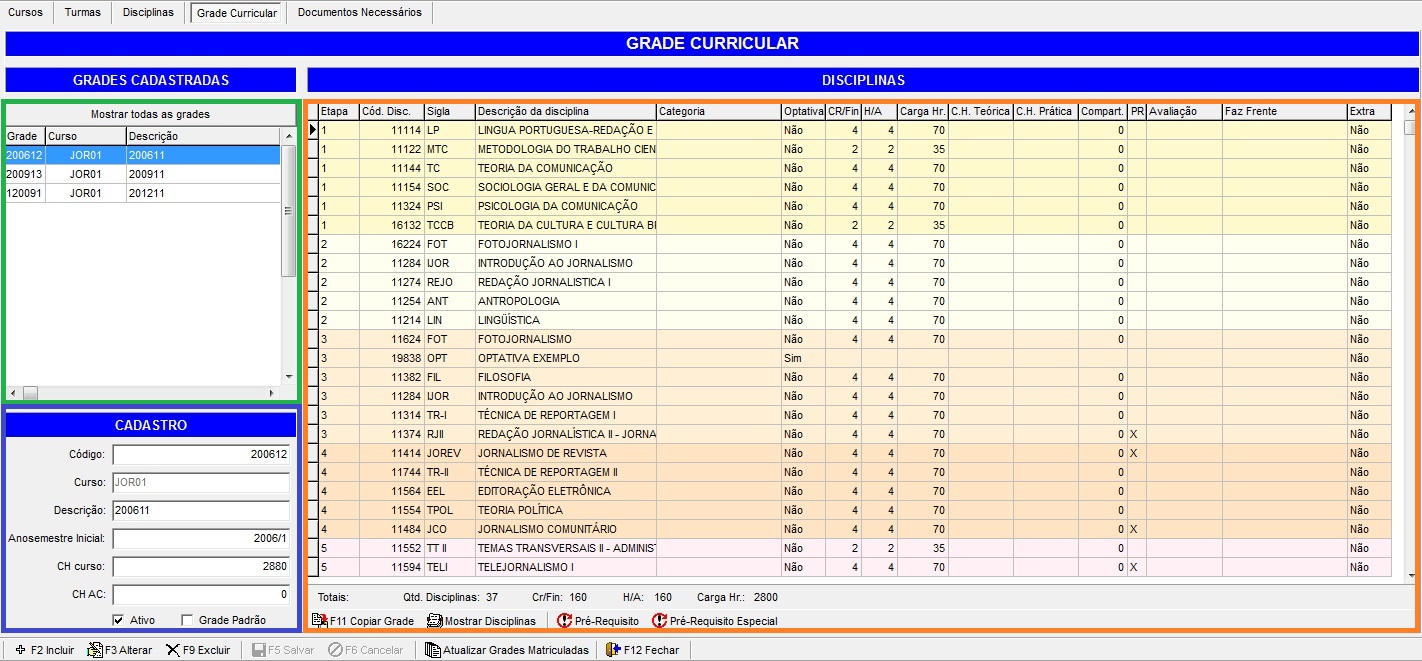Ferramentas do usuário
Tabela de conteúdos
Grade Curricular
| Este manual foi atualizado de acordo com a versão 2.XX.X.X ou superior. Caso exista alguma dúvida sobre a versão que você utiliza atualmente, sugerimos que contate a nossa Central de Atendimento. |
Conceito
As grades curriculares são a indicação de quais Disciplinas devem ser oferecidas em quais Turmas, indicando quando houverem pré-requisitos. É o gerenciamento das etapas e módulos que os acadêmicos precisam passar para obterem aprovação final no curso matriculado.
Como Chegar
No módulo Acadêmico, acesse o menu Cadastros > Cursos e Turmas > Selecione o Curso desejado > Clique na guia Grade Curricular
Documentação
Neste ambiente, ficam centralizadas todas as grades curriculares relacionadas ao curso que foi selecionado. A tela em dividida, conforme apresentamos abaixo:
Verde: Filtro de grades cadastradas
Nesta relação são exibidas todas as grades cadastradas no sistema para o curso selecionado. Bem em cima da relação, é apresentado um botão que permite clicar e “mostrar todas as grades” ou “mostrar apenas as grades ativas”.
Azul: Informações sobre a grade
Com base na grade selecionada são exibidas as informações do cadastro. Para ajustar as informações clique no alterar no rodapé da página ou em incluir para criar uma nova grade. Os campos que devem ser utilizados são:
- Código: É o código da grade. Informe um código que identifique a grade utilizada (pode ser sequencial ou incluindo o ano/semestre que ela começou a ser oferecida). No cadastro de curso, turma e das matrículas essa informação será utilizada
- Curso: Exibe o código do curso que a grade está sendo vinculada
- Descrição: Permite descrever informações sobre o uso da grade (aberto e para uso exclusivo da secretaria)
- Anosemestre Inicial: Informe em qual ano/semestre a grade começou a ser oferecida
- Ativo: Sinalize se esta grade está ou não ativa (em uso). Informação serve apenas para controle da secretaria
Após incluir ou alterar as informações, clique no salvar para confirmar.
Alaranjado: Relação das disciplinas na grade
Com base na grade cadastrada, são relacionadas as disciplinas, com informações sobre cada uma:
- Etapa: Indica o número da etapa que a disciplina está relacionada
- Cód. Disc.: Informa o código da disciplina
- Sigla: Apresenta a sigla que foi cadastrada
- Descrição da disciplina: É o nome da disciplina conforme cadastro
- Categoria: Apresenta e permite alteração pelo usuário da categoria da disciplina na grade selecionada
- Optativa: Define se a disciplina em questão trata-se de uma disciplina optativa genérica. Neste caso estas serão substituídas por disciplinas optativas no momento da matrícula. Veja mais informações sobre como configurar este processo aqui.
- CR/Fin: Indica a quantidade de créditos financeiros que a disciplina possui (normalmente 2 ou 4)
- H/A: Quantidade de créditos acadêmicos que a disciplina possui (normalmente 2 ou 4)
- Carga Hr.: É a carga horária da disciplina durante a etapa no curso. Quando preenchidos os próximos dois campos, este valor é automaticamente preenchido, sendo a soma dos dois
- C.H. Teórica: Informe a carga horária teórica da disciplina (quando houver - não obrigatório)
- C.H. Prática: Preencha com a carga horária prática da disciplina (quando houver - não obrigatório)
- Compart.: Permite sinalizar se a disciplina possui compartilhamento com outras disciplinas de outros cursos que tenham o mesmo código (apenas utilize quando orientado pela nossa equipe)
- PR: Sinaliza se existe algum pré-requisito relacionado a disciplina.
- Avaliação: Preencha este campo caso uma disciplina possua um parâmetro de avaliação diferenciado.
- Faz frente: Selecione a disciplina que é frente à esta disciplina. Disciplinas que fazem frente são disciplinas que formam uma única. Ex.: Geometria e Álgebra formam a disciplina de Matemática.
- Obs.: Todas as 3 disciplinas precisam estar cadastradas na grade curricular.
- Extra: Sinalize esta opção quando a disciplina não é de cunho obrigatório, porém o estudante pode efetuar a matrícula na mesma. Disciplinas marcadas como extras são semelhantes à atividades complementares, com a diferença de que nas extras, existem aulas presenciais, controle de notas/faltas, assim como as disciplinas regulares da grade curricular.
- Início MOODLE: Informe o número de dias posterior à data de início da turma na qual esta disciplina precisa ser integrada ao MOODLE. Esta coluna somente é apresentada para as instituições que utilizam esta integração do sistema.
Para incluir uma nova disciplina:
- Clique na opção Mostrar Disciplinas
- Visualize a relação das disciplinas e localize a disciplina que deseja incluir
- Clique sobre ela, arraste e solte dentro da tela de disciplinas (em qualquer ponto)
- Ao soltar serão realizados um questionamento: “Dígite o número da etapa”. Na caixa, informe o número da etapa (ano, semestre, série, nível, etc) que a disciplina deve ser incluída ou selecione a opção “Etapa Optativa” para indicar que trata-se de uma disciplina optativa. Veja mais informações sobre como configurar este processo aqui.
- Repita o procedimento tantas vezes quanto forem necessárias e ao final clique no fechar (X no canto superior direito) da relação de disciplinas
Para cadastrar um pré-requisito a uma disciplina:
- Clique sobre a disciplina que possui pré-requisito
- Selecione a etapa onde está a disciplina que precisa ser cursada
- Selecione a disciplina
- Repita as duas etapas anteriores caso existam mais pré-requisitos para a disciplina selecionada
A opção pré-requisito especial é liberada apenas em algumas situações, conforme orientação enviada pela nossa equipe. Não é obrigatório seu uso.
Importante
- Quando forem realizadas as exclusões de informações, as disciplinas são apagadas uma a uma. Ao excluir a última disciplina, o registro da grade curricular também é apagado.